Come sostituire Dropbox con l'archiviazione di Google Docs utilizzando Insync
Varie / / February 15, 2022
Pochi giorni fa, mio fratello mi ha inviato una mail chiedendomi una soluzione a uno dei suoi problemi. Voleva sapere che c'è un modo in cui può lavorare sui documenti e sui file nei suoi account Google Docs, ovvero fogli di lavoro, presentazioni ecc., offline su diversi computer e averli sincronizzato con Google Docs, proprio come con Dropbox, tranne per il fatto che il software Dropbox sincronizzerà tutto sul tuo account Dropbox online, e qui voleva che tutto fosse sincronizzato con Google documenti.
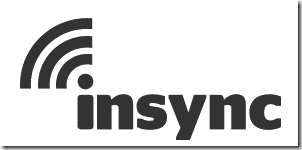
Abbiamo parlato di uno strumento chiamato KumoSync abilitato
sincronizzazione dei documenti locali in tempo reale con Google Docs
e funziona bene se vuoi semplicemente lavorare sui tuoi file di Google Documenti offline e sincronizzarli con il tuo account online senza problemi. Ma se vuoi di più, abbiamo lo strumento giusto per te.
non sincronizzato è una semplice applicazione che ti dà la possibilità di sincronizzare i tuoi file di Google Docs su tutti i dispositivi collegati e di utilizzarne effettivamente lo spazio di archiviazione come qualsiasi altro strumento di archiviazione cloud, come
Dropbox o SugarSync. Diamo un'occhiata a come configurare l'applicazione.Passo 1: Scarica e installa Insync sul tuo computer, l'installazione è abbastanza semplice e tutto ciò che devi fare è seguire le istituzioni sullo schermo.
Passo 2: Dopo una corretta installazione, eseguire il programma. Quando il programma viene avviato per la prima volta, si aprirà una pagina Web nel browser predefinito e ti chiederà di selezionare l'account Google che desideri utilizzare con Insync.

Passaggio 3: Dopo aver selezionato l'account predefinito ti verrà chiesto di farlo autorizzare tutti i permessi l'applicazione richiederà sul tuo account selezionato.
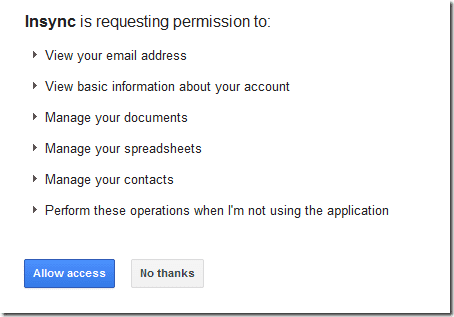
Passaggio 4: Una volta impostato il tuo account, verrà creata una cartella Non sincronizzata nella cartella Documenti che conterrà una sottocartella denominata alias del tuo account Google. Dopo la sincronizzazione iniziale, tutti i tuoi file da Google Docs appariranno al suo interno.
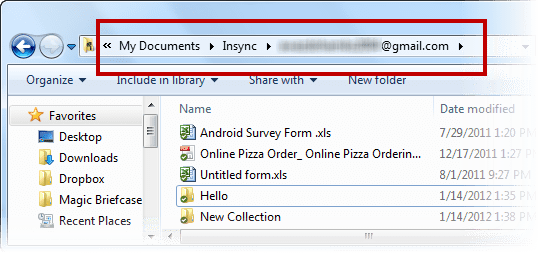
Il resto è semplice, ora ogni modifica che apporti in questa cartella si rifletterà nel tuo account Google Documenti e viceversa. Se non sei connesso a Internet al momento della modifica, Insync la manterrà in memoria e si avvierà il processo di sincronizzazione automaticamente una volta che sei connesso a Internet fintanto che Insync è in esecuzione nel sfondo.
Sebbene Insync utilizzi lo spazio di Google Documenti per archiviare i tuoi file, puoi sincronizzare qualsiasi tipo di file con esso. È possibile creare cartelle e sottocartelle in cui archiviare i file. Queste cartelle verranno contrassegnate come collezioni nel tuo account Google Documenti.
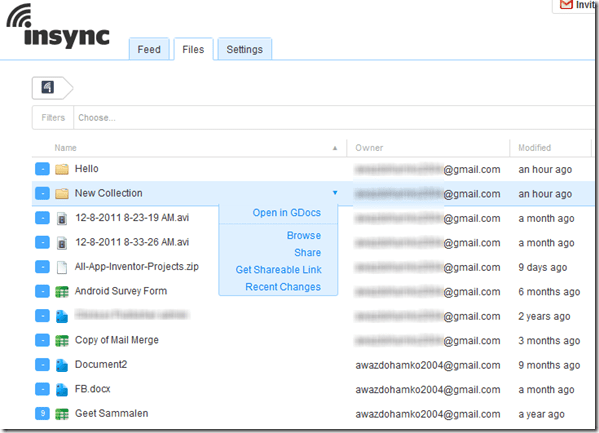
Come qualsiasi altro servizio di archiviazione cloud, puoi condividere i file utilizzando il tuo account Insync online. Nel Impostazioni pagina, puoi dare un'occhiata ai dettagli del tuo spazio di archiviazione ed effettuare un acquisto se non sei all'altezza.
Il mio verdetto
Insync è un'applicazione molto ordinata per utilizzare Google Docs come Dropbox. Se sei un utente Dropbox, probabilmente vorresti continuare con quello, ma se hai lavorato su Google Docs per un po' e tutti i tuoi file su cui lavori sono lì, puoi dare una possibilità a Insync. Nel complesso, lo spazio di archiviazione di Google Documenti costa decisamente meno rispetto a Dropbox, quindi questo potrebbe essere un altro motivo per sostituire Dropbox con Insync.
Ultimo aggiornamento il 02 febbraio 2022
L'articolo sopra può contenere link di affiliazione che aiutano a supportare Guiding Tech. Tuttavia, non pregiudica la nostra integrità editoriale. Il contenuto rimane imparziale e autentico.

